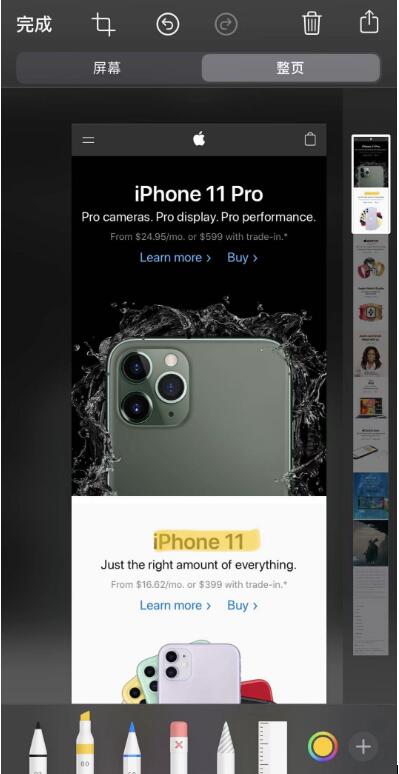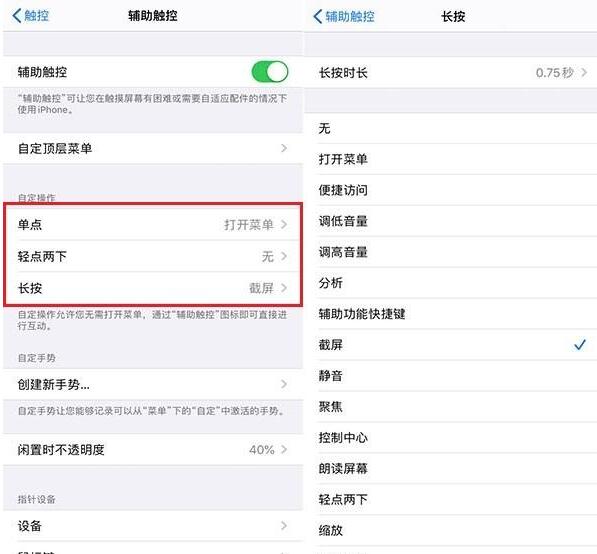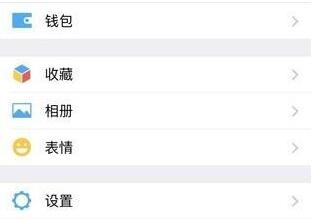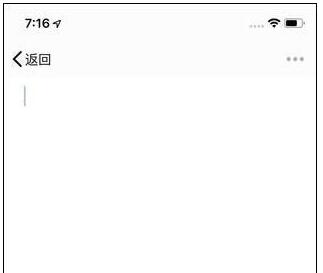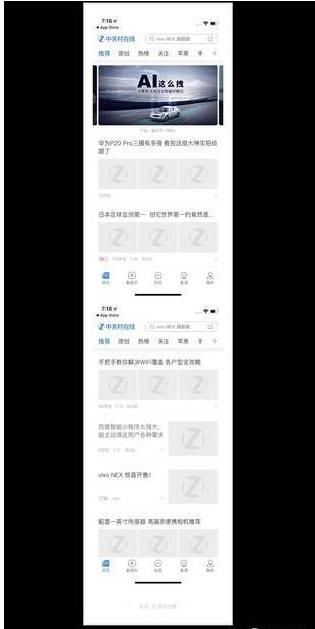截图是很多手机用户在做的,毕竟以图搜图功能用起来很爽。安卓和苹果手机都能截图,但是长截图呢?需要用到截长图的时候怎么办?iPhone 11有截长图的功能吗?截长图如何操作呢?iPhone手机有截长图功能,iOS 13来了就有了这项功能,不过针对某些应用,比如Safari浏览器,而且截长图操作比较简单。下面来看看iOS用户如何截长图。
iPhone 11如何截图
1、按键截图:同时按下侧边电源键与音量+键,即可轻松完成截图;
2、借助“小白点”辅助触控截图。
在截图之前,需要先开启“辅助触控”功能:依次点击“设置”-“辅助功能”-“触控”-“辅助触控”并进行开启。
在“自定操作”中,您可以将“轻点两下”设置为“截屏”(您也可以根据自己的喜好设置为“长按”或自定义操作)。
设置完毕之后,在任意界面中,轻点两下小白点即可进行截图。
iPhone 11如何截长图
随着 iOS 13 的发布,iPhone 现在自带截长图的功能了。目前,苹果手机的长截屏暂时只支持一些原生应用,例如 Safari、备忘录等。
例如我们可以打开 Safari 浏览器,登陆任意网站,然后直接按电源键与音量+键或者点击小白点进行截图,这时候左下角会出现一个缩略图,点击进入截图页面。此时,我们可以看到上方有“屏幕”和“整页”两个选项,屏幕就是普通的截图,而整页就是长截图了。
点击“整页”,如果想要滑动页面,可以在右侧通过缩略图滑动进行查看,还可以使用下面的笔刷工具对于截图内容进行标记,处理完毕之后,点击左上角的“完成”可保存为 PDF 文件,保存成功之后,在“文件”应用中可以打开最近项目查看截图;或点击左上角的发送图标,发送到邮件、微博或分享给好友。
iOS用户怎么长截图
1、传统的按键截屏
这种截屏方式应该是大家所都知道的了,无论苹果手机还是安卓手机,都是支持的。
有Home键的苹果手机按下电源键+Home键完成截屏;如果你是没有Home键的苹果手机只需要同时按下电源键+音量加键即可完成截屏。
2、辅助触控截屏
使用辅助触控进行截屏就不需要用到按键,这就简单很多,不知道的朋友可以将该功能开启。
开启步骤:设置——辅助功能——触控——辅助触控——自定操作
在这里我们可以看见有3种操作:单点、轻点两下和长按,可以将任意一种设置为截屏效果,这样就能使用辅助触控进行截屏了。
3、如何长截屏
随着iOS13的发布到现在,已经有不少人升级成功,那么接下来要讲的就是如何进行长截屏。
打开Safari浏览器,随意搜索一下,接着再直接截屏,这时候左下角会出现一个缩略图,我们直接点击进入截图页面,这时候在上方有“屏幕”和“整页”两个选项,屏幕就是普通的截图,而整页就是长截图了。
目前苹果手机的长截屏只支持一些原生应用,像Safari、备忘录等等,可能之后会支持第三方应用长截屏吧。
iPhone微信如何截长图
第一步:先将我们需要拼接的长图准备好。
第二步:打开微信-我的-收藏,点击右上角的“+”号。
第三步:点击右小角的图片,将需要拼接的图片添加到进入收藏。
第四步:点击收藏的右上角,选择另存为图片
以上就是iPhone 11如何截长图以及iOS微信截长图的详细步骤。很多用户觉得苹果手机截长图比较麻烦,使用第三方软件,比如Tailor。小编经常截图,但截长图仅限工作。如果你在iPhone上想截长图,又不想使用第三方软件,那么微信可以试试看。关注教程之家,解锁更多苹果教程。